Cách phát nhạc qua loa khi sử dụng Tai nghe trên PC
Chúng ta có thể phát nhạc qua loa khi đang sử dụng tai nghe không? Có, chúng tôi có thể. Chúng tôi thực sự có thể sử dụng hai thiết bị âm thanh khác nhau cùng một lúc. Hôm nay, trong bài đăng này, chúng ta sẽ tìm hiểu về ba phương pháp mà chúng ta có thể sử dụng đồng thời cả tai nghe và loa trên PC chạy Windows 11/10 của bạn.
Bạn có thể sử dụng tai nghe và loa máy tính cùng một lúc không?
Có, bạn có thể! Bây giờ, nếu bạn đang thắc mắc tại sao mọi người lại muốn sử dụng hai thiết bị âm thanh cùng lúc, thì điều này thường xảy ra khi một người trong gia đình muốn thưởng thức âm nhạc trên tai nghe trong khi những người khác muốn nghe nó trên loa. Ngoài ra, một số nghệ sĩ trộn âm thanh đôi khi có thể muốn phát các tệp âm thanh trên hai thiết bị khác nhau cùng một lúc.
Cách phát nhạc(Music) qua loa(Speakers) khi sử dụng tai nghe
Bạn có thể phát Nhạc(Music) qua Loa(Speakers) trong khi sử dụng Tai nghe trên Windows 11/10 bằng cách làm theo quy trình sau:
- Kết nối tai nghe của bạn
- Đi tới cài đặt Âm thanh(Sounds) trên PC của bạn
- Thiết lập thiết bị âm thanh mặc định
- Điều chỉnh cài đặt Bộ trộn âm thanh nổi
- Chọn thiết bị đầu ra âm thanh thứ hai
Kết nối(Connect) cả loa và tai nghe với PC của bạn. Đảm(Make) bảo rằng cả hai thiết bị âm thanh đều được kết nối đúng cách với PC của bạn.
Chuyển đến biểu tượng âm lượng trong khay hệ thống của bạn(volume icon in your system tray) và nhấp chuột phải.
Chọn tùy chọn Âm thanh(Sounds) . Thao tác này sẽ mở cài đặt Âm thanh(Sounds) trên PC của bạn.
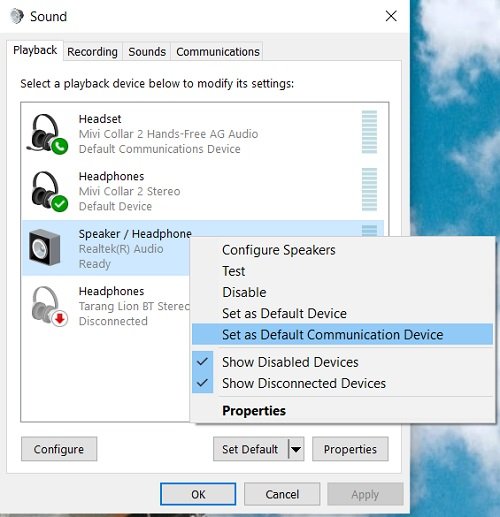
Nhấp vào tab Phát lại(Playback) và chuyển đến Loa. (Speakers. )Nhấp chuột phải và chọn “ Đặt làm thiết bị mặc định(Set as Default Device) ”. Nếu nó đã được đặt làm thiết bị phát lại mặc định, các tùy chọn sẽ chuyển sang màu xám cho bạn.


Kiểm tra ngay bây giờ, bạn sẽ có thể phát nhạc qua loa trong khi sử dụng tai nghe của mình.
Mặc dù phương pháp này cho phép bạn phát nhạc qua cả tai nghe và loa, nhưng chất lượng âm thanh có thể không tốt. Ngoài ra, bạn có thể nhận thấy một chút chậm trễ trong đầu ra âm thanh qua cả hai thiết bị. Do đó, nếu bạn cần những cài đặt này cho bất kỳ mục đích sử dụng cá nhân hoặc tạm thời nào, điều đó không sao nhưng nếu bạn đang tìm kiếm một đầu ra âm thanh chất lượng chuyên nghiệp, tốt hơn bạn nên thử một số bộ trộn âm thanh tốt.
Khi tôi kết nối tai nghe với máy tính, loa vẫn phát?
Điều này có thể xảy ra do cài đặt âm thanh của bạn hoặc do bản cập nhật gần đây. Đầu tiên(First) , khởi động lại máy tính của bạn và xem. Nếu cách này không hiệu quả, hãy thay đổi cài đặt Âm thanh(Sound) và cập nhật trình điều khiển âm thanh hoặc thử thay đổi thiết bị âm thanh mặc định của bạn.
Hãy cho chúng tôi biết thông qua nhận xét nếu bạn đã thử thủ thuật này.
Related posts
Bluetooth speaker Đã kết nối, nhưng không có Sound or Music trong Windows 10
Cách định cấu hình và kiểm tra Surround Sound Speakers trên Windows 10
LabChirp là một Sound Effect Generator software miễn phí cho Windows PC
Tab Cải tiến bị thiếu trong Speakers Properties trên Windows 10
Fix No Sound From Laptop Speakers
Adjust Audio Balance cho Left and Right Channel trong Windows 10
Kích hoạt tất cả Recording Devices và hiển thị các thiết bị bị vô hiệu hóa trong Windows 11
Cách biến Off Notification and System Sounds trong Windows 10
Troubleshoot No Video, Audio or Sound trong Skype cuộc gọi trên Windows
Make Windows 10 chào bạn với một Voice Message & Sound tùy chỉnh
Computer Freezing and Makes Buzzing hoặc High-pitched Noise
Sound & Audio không làm việc, kể Update trong Windows 11/10
Làm thế nào để tăng Maximum Volume vượt 100% trong Windows 11/10
Random Notification Sound giữ chơi trên Windows 10
Cách tắt tiếng hoặc bật âm lượng âm thanh trong Windows 10
Cách tắt tiếng hoặc tắt Sound trong Tự động phát Video trên bất kỳ trang web nào
Tai nghe không hiển thị trong các thiết bị phát lại trên Windows 10
Cách thay đổi Default Sound Input Device trong Windows 10
Kích hoạt hoặc vô hiệu hóa Contrast Warning Message cao, Sound trong Windows 11
Cách tắt Outlook Reminders and Reminder Sound trên Mac
